1、首先找到苹果cmsV8的根目录,打开 /player/ 文件夹
2、新建一个 mp4.js 和 m3u8.js 文件,新建播放器代码内容如下:(两个内容一致)
MacPlayer.Html = '<iframe border="0" src="/m3u8/index.php?url='+MacPlayer.PlayUrl+'" width="100%" height="'+MacPlayer.Height+'" allowtransparency="true" allowfullscreen="true" marginWidth="0" frameSpacing="0" marginHeight="0" frameBorder="0" scrolling="no" vspale="0" noResize></iframe>'; MacPlayer.Show();
3、新建保存后,将 mp4.js 和 m3u8.js 文件上传至 /player/ 文件夹
4、登录到苹果cmsV8后台,找到“视频”-》“播放器”-》“添加”
5、打开“添加”后,如图中所示填写
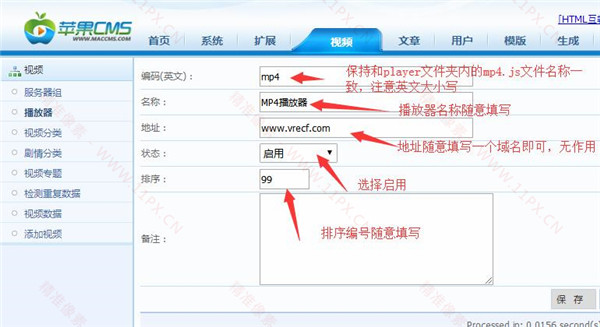
6、上图是添加了一个mp4播放器,以此类推,再添加一个m3u8播放器,如下图
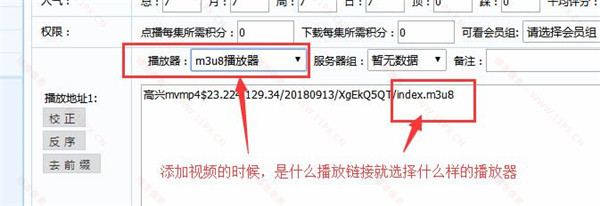
播放器整合完毕,请记得清理浏览器缓存
添加视频数据的时候,选择对应的播放器即可
1、登录到苹果cmsV10后台,找到“视频”-》“播放器”-》“添加”
2、打开“添加”后,如图中所示填写
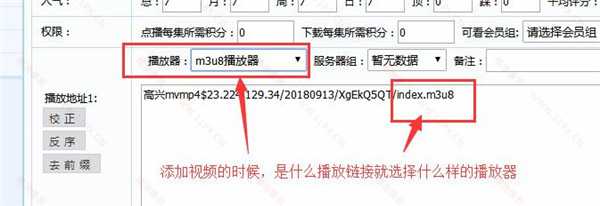 播放器代码:
播放器代码:
MacPlayer.Html = '<iframe border="0" src="/m3u8/index.php?url='+MacPlayer.PlayUrl+'" width="100%" height="'+MacPlayer.Height+'" allowtransparency="true" allowfullscreen="true" marginWidth="0" frameSpacing="0" marginHeight="0" frameBorder="0" scrolling="no" vspale="0" noResize></iframe>'; MacPlayer.Show();
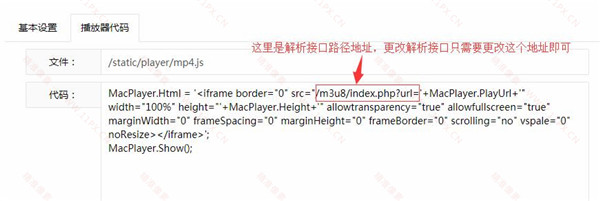
3、上图是添加了一个mp4播放器,以此类推,再添加一个m3u8播放器即可
播放器整合完毕,请记得清理浏览器缓存
版权声明: 本站资源均来自互联网或会员发布,如果侵犯了您的权益请与我们联系,我们将在24小时内删除!谢谢!
转载请注明: 苹果cms整合ckplayerx播放器教程